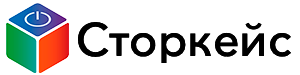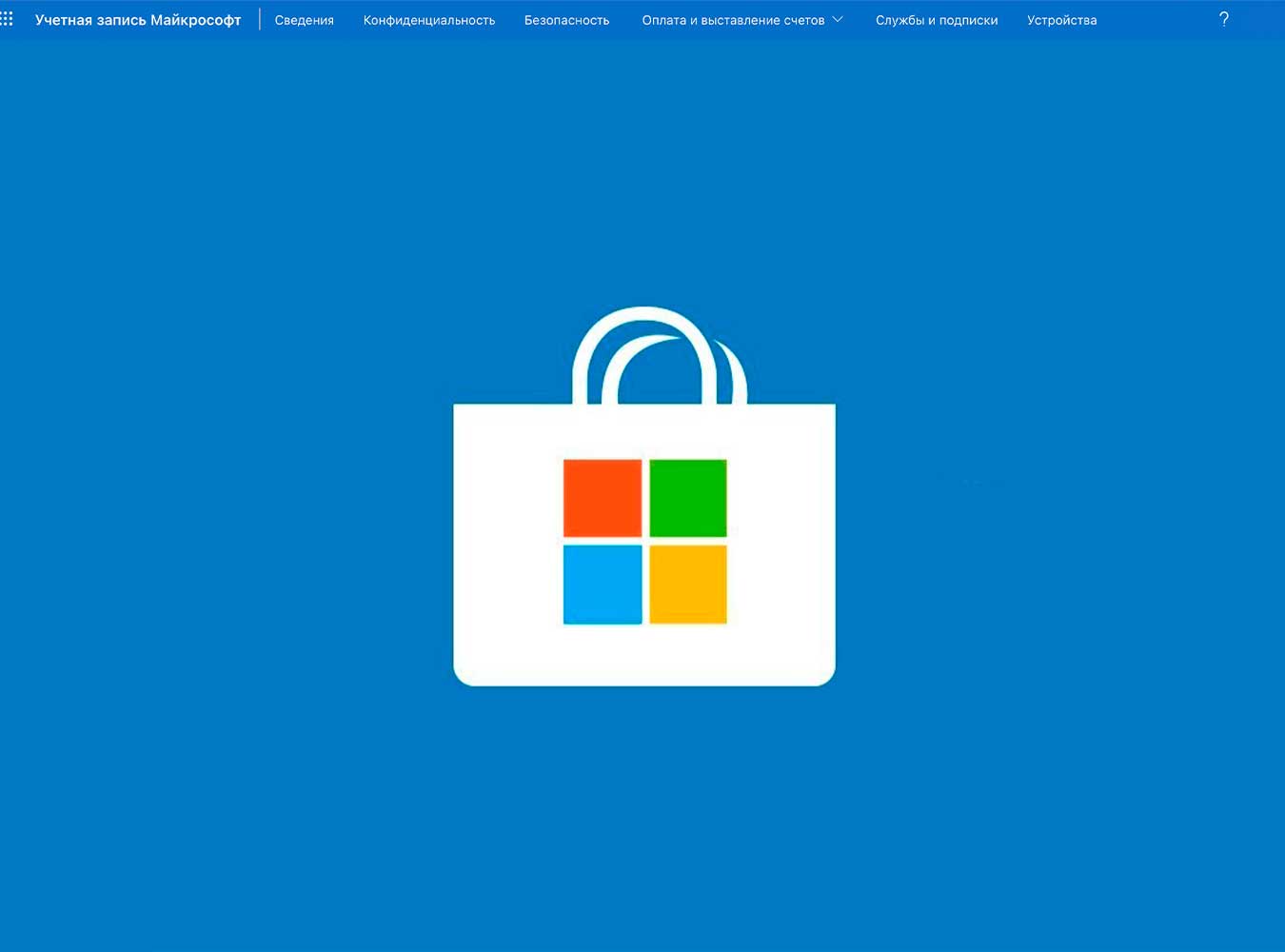Достаточно часто к нам обращаются покупатели с популярным вопросом: "Привязываются ли ваши продукты к учетной записи Microsoft?". В связи с этим мы решили написать статью о том, как проверить закреплен тот или иной продукт за вашей учетной записью Microsoft.
Для проверки привязки ключа или продукта к учетной записи мы войдем в учетную запись Microsoft, зайти в учетную запись можно по этой ссылке: https://account.microsoft.com/
После входа в аккаунт нам нужно отрыть наши покупки в Microsoft, т.к. именно продукты в данном разделе считаются привязанными к аккаунту и дадут возможность переустанавливать Windows/Office/Visio/Project и т.д. многократно. Нажмите:
1. Оплата и выставление счетов
2. Журнал заказов
( см. пример на скриншоте ниже )

Откроется "Журнал заказов". Далее в выпадающем меню выберете "Все доступные", нажмите:
3. В выпадающеем меню ( Будет активирован блок "Последние 3 месяца" )
4. Выбираем "Все доступные"
( см. пример на скриншоте ниже )
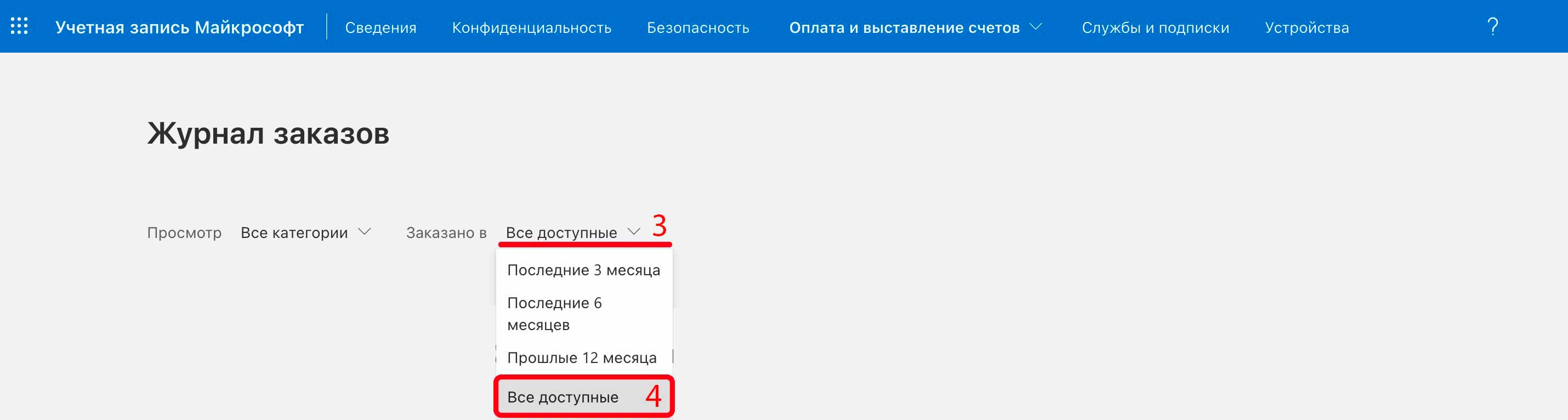
Таким образом мы попали в "Журнал заказов" в котором будут отображены все ваши покупки и продкты которые привязаны к вашей учетной записи.
Как выглядит журнал заказов в личном кабинете Microsoft c покупками:
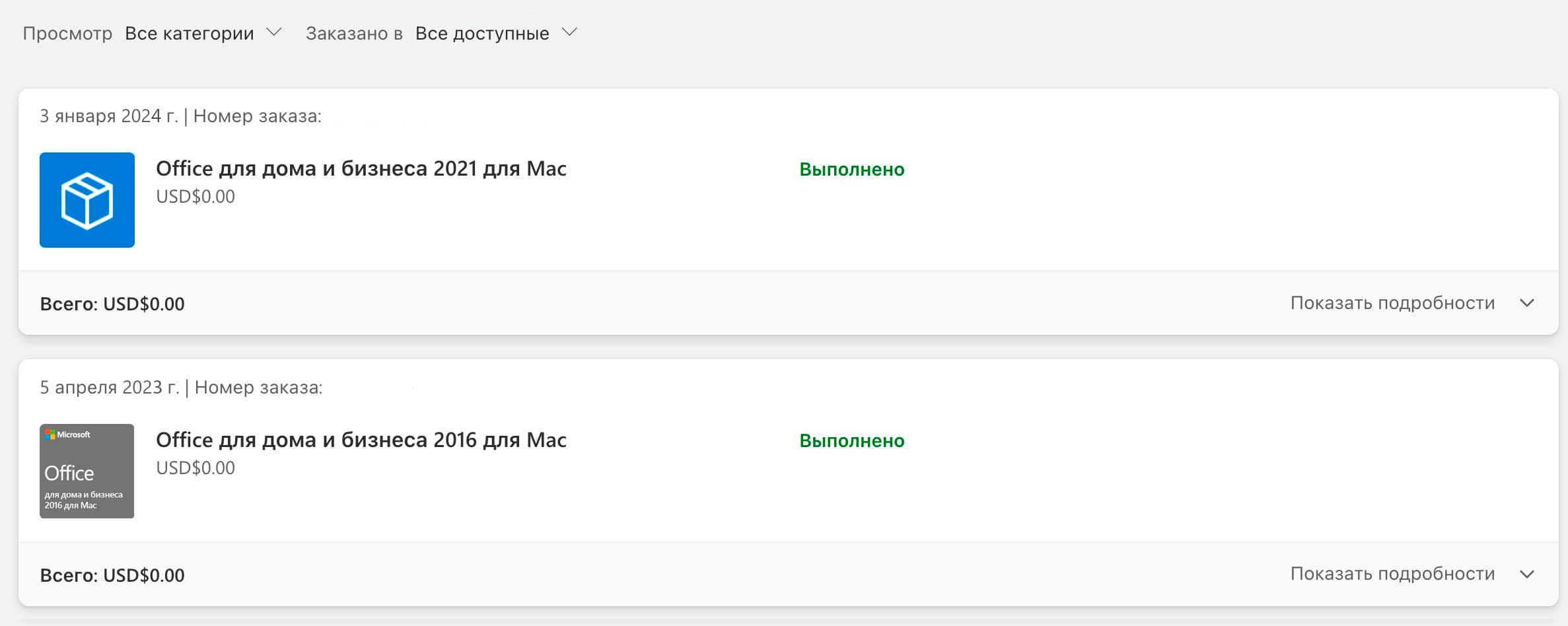
Как выглядит журнал заказов в личном кабинете Microsoft без покупок:
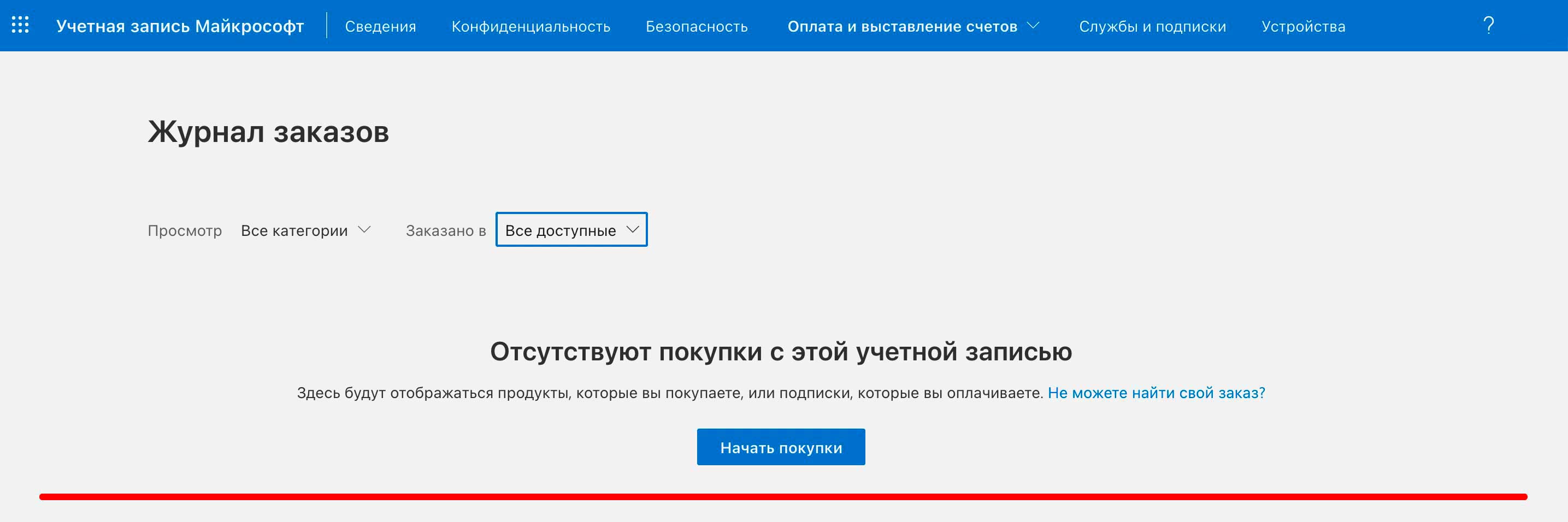
И так с помошью не сложных манипуляций описанных выше после покупки сможете проверить купили вы товар с привязкой к аккаунту или нет. Так же у товаров с привязкой к аккаунту активация продкта производится только на сайте Microsoft, только после активации на сайте Microsoft вы сможете легко активировать купленный продукт путем ввода логина и пароля от вашей учетной записи.
Список продуктов которые есть на нашем сайте с привязкой к учетной записи Microsoft:
Для проверки привязки ключа или продукта к учетной записи мы войдем в учетную запись Microsoft, зайти в учетную запись можно по этой ссылке: https://account.microsoft.com/
После входа в аккаунт нам нужно отрыть наши покупки в Microsoft, т.к. именно продукты в данном разделе считаются привязанными к аккаунту и дадут возможность переустанавливать Windows/Office/Visio/Project и т.д. многократно. Нажмите:
1. Оплата и выставление счетов
2. Журнал заказов
( см. пример на скриншоте ниже )

Откроется "Журнал заказов". Далее в выпадающем меню выберете "Все доступные", нажмите:
3. В выпадающеем меню ( Будет активирован блок "Последние 3 месяца" )
4. Выбираем "Все доступные"
( см. пример на скриншоте ниже )
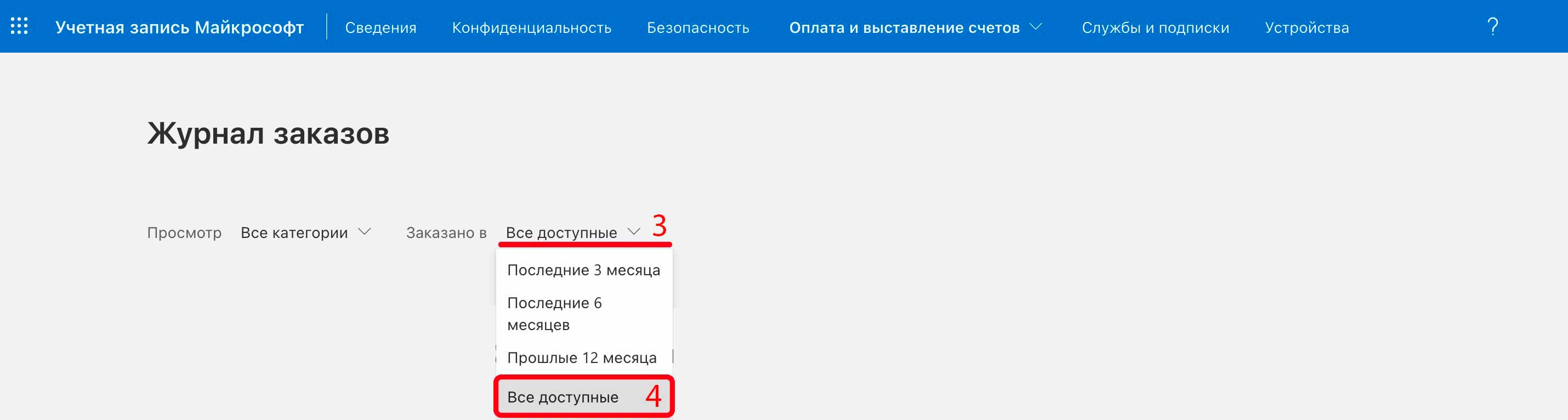
Таким образом мы попали в "Журнал заказов" в котором будут отображены все ваши покупки и продкты которые привязаны к вашей учетной записи.
Как выглядит журнал заказов в личном кабинете Microsoft c покупками:
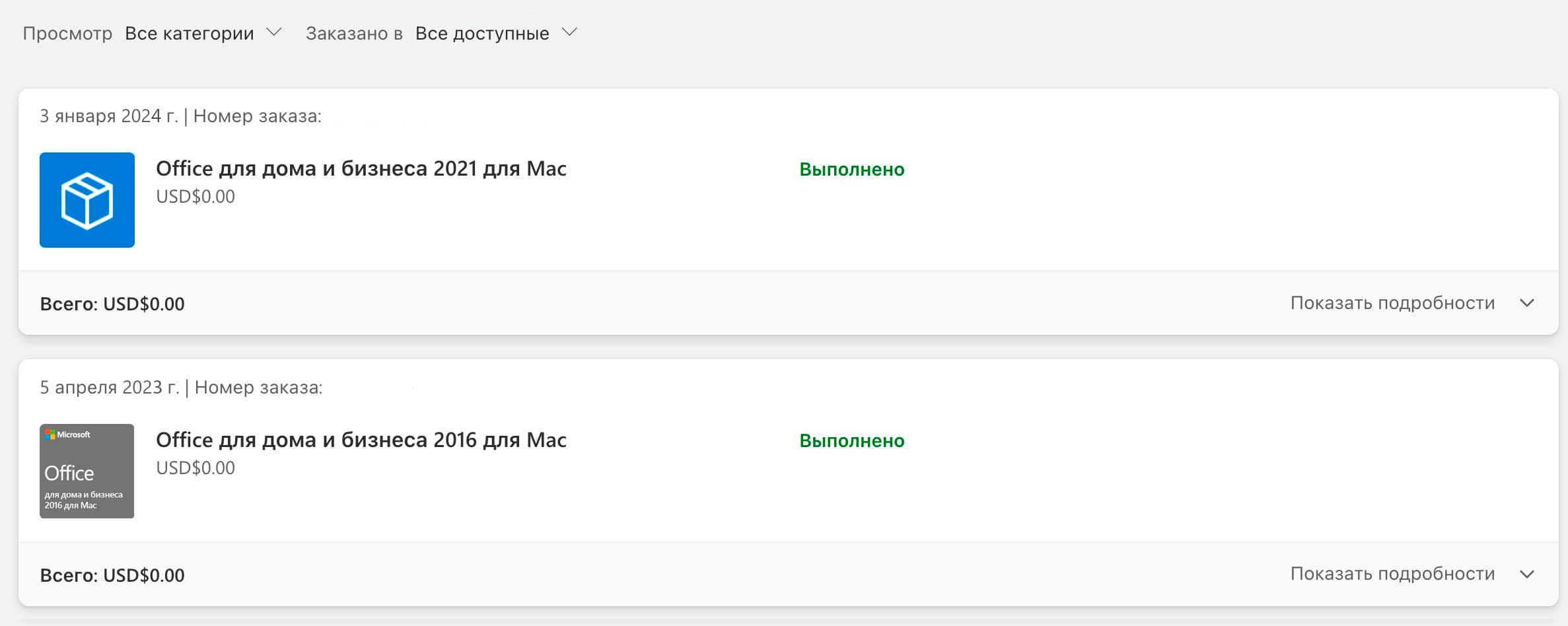
Как выглядит журнал заказов в личном кабинете Microsoft без покупок:
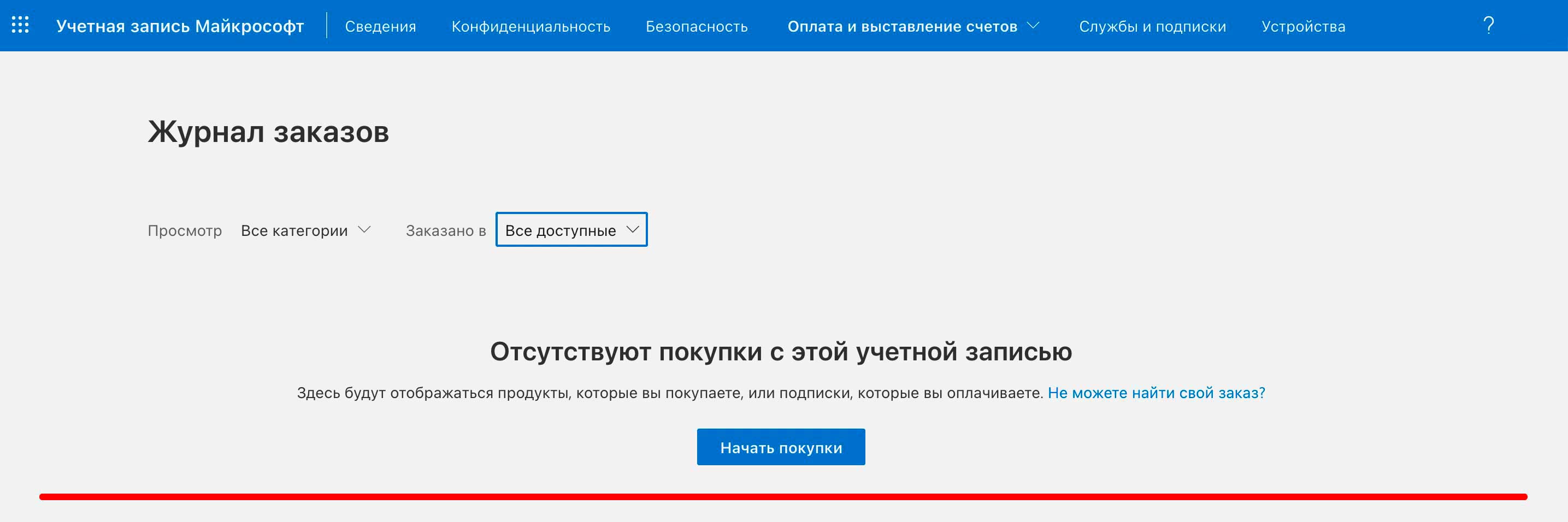
И так с помошью не сложных манипуляций описанных выше после покупки сможете проверить купили вы товар с привязкой к аккаунту или нет. Так же у товаров с привязкой к аккаунту активация продкта производится только на сайте Microsoft, только после активации на сайте Microsoft вы сможете легко активировать купленный продукт путем ввода логина и пароля от вашей учетной записи.
Список продуктов которые есть на нашем сайте с привязкой к учетной записи Microsoft: